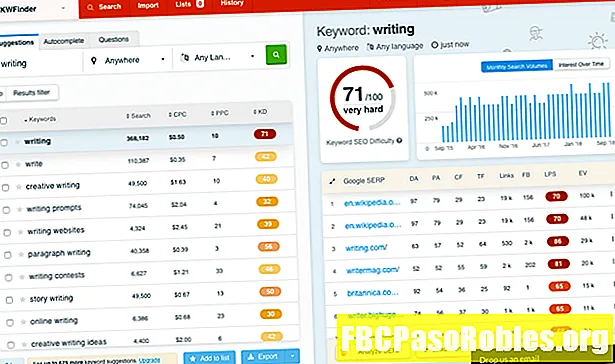NộI Dung
- Nếu điện thoại của bạn không hoạt động, bạn có thể muốn thử bắt đầu lại
- Cách khôi phục iPhone của bạn với iTunes
- Cách khôi phục iPhone của bạn thông qua cài đặt
- Cách thiết lập iPhone của bạn
- Sử dụng tùy chọn 'Thiết lập làm iPhone mới'
- Chuyển tập tin của bạn
- Sử dụng tùy chọn 'Khôi phục từ bản sao lưu'
- Đồng bộ hóa điện thoại của bạn với iTunes
Nếu điện thoại của bạn không hoạt động, bạn có thể muốn thử bắt đầu lại
Khôi phục iPhone của bạn về cài đặt gốc của nhà máy là cách sửa chữa mọi hư hỏng bạn đã gây ra cho điện thoại bằng cách tải xuống phần mềm trái phép. Nó không được đảm bảo để khắc phục vấn đề của bạn, nhưng đó là đặt cược tốt nhất của bạn.
Bạn có một vài tùy chọn để khôi phục hoặc đặt lại iPhone của mình về cài đặt gốc của nó. Đây là cách để làm điều đó.
Cách khôi phục iPhone của bạn với iTunes
Nếu bạn đang chạy macOS Mojave (10.14) trở xuống, bạn có thể sử dụng iTunes để khôi phục điện thoại của mình. Đây là cách.
-
Kết nối iPhone của bạn với máy tính bằng cáp USB đi kèm và sau đó mở iTunes.
iTunes có thể tự động mở khi bạn kết nối điện thoại.
-
Nhấn vào biểu tượng iPhone ở góc trên bên trái của iTunes.

-
Nhấp vào một trong hai Sao lưu ngay hoặc là Đồng bộ hóa để tự tạo bản sao lưu dữ liệu điện thoại của bạn.
Nếu bạn đặt iPhone tự động sao lưu lên iCloud, bạn vẫn nên thực hiện sao lưu thủ công để đảm bảo bạn giữ tất cả dữ liệu của mình.

-
Nhấp chuột Khôi phục iphone... gần đầu cửa sổ iTunes.
Bạn phải tắt Tìm iPhone của tôi trước khi có thể khôi phục thiết bị của mình.

-
iTunes sẽ yêu cầu bạn xác nhận quyết định của bạn. Nhấp chuột Khôi phục để tiếp tục.

-
iTunes sẽ tự động bắt đầu quá trình khôi phục và thông báo cho bạn khi hoàn tất.
Cách khôi phục iPhone của bạn thông qua cài đặt
Nếu bạn vẫn có thể sử dụng iPhone của mình, bạn cũng có thể khôi phục nó về trạng thái ban đầu thông qua ứng dụng Cài đặt.
-
Mở Cài đặt trên iPhone của bạn.
-
Lựa chọn Chung.

-
Đi đến Cài lại gần dưới cùng của menu.
-
Nhấn Xoá tất cả nội dung và cài đặt.

-
Bạn có thể nhận được lời nhắc sao lưu iPhone vào iCloud hoặc nhập mật mã và sau đó điện thoại của bạn sẽ tự xóa và khởi động lại.
Cách thiết lập iPhone của bạn
Bạn có thể khôi phục iPhone của mình bằng cách kết nối nó với iTunes hoặc làm theo lời nhắc trên chính thiết bị. Dù bạn quyết định sử dụng theo cách nào, bạn sẽ thấy hai tùy chọn: Thiết lập làm iPhone mới và khôi phục từ bản sao lưu.
Nếu bạn muốn khôi phục tất cả các cài đặt của mình (chẳng hạn như tài khoản e-mail, danh bạ và mật khẩu) vào điện thoại, hãy chọn Khôi phục từ bản sao lưu. Chọn tên iPhone của bạn từ menu thả xuống ở bên phải màn hình.
Nếu iPhone của bạn đặc biệt có vấn đề, bạn có thể muốn chọn Thiết lập như một iPhone mới. Làm như vậy sẽ ngăn iTunes khôi phục mọi cài đặt rắc rối và bạn vẫn có thể đồng bộ hóa dữ liệu của mình với nó.
Sử dụng tùy chọn 'Thiết lập làm iPhone mới'
Khi bạn thiết lập thiết bị của mình dưới dạng iPhone mới, bạn sẽ phải quyết định thông tin và tệp nào bạn muốn đồng bộ hóa với điện thoại của mình. Trước tiên, bạn phải quyết định xem bạn có muốn đồng bộ hóa danh bạ, lịch, dấu trang, ghi chú và tài khoản email của mình với iPhone không.
Khi bạn đã thực hiện các lựa chọn của mình, nhấp vào Làm xong.
iTunes sẽ bắt đầu sao lưu và đồng bộ hóa iPhone của bạn.
Chuyển tập tin của bạn
Để chuyển bất kỳ ứng dụng, bài hát và chương trình nào bạn có thể đã mua hoặc tải xuống điện thoại của mình, hãy quay lại iTunes sau khi đồng bộ hóa ban đầu hoàn tất. Chọn Ứng dụng, Nhạc chuông, Nhạc, Phim, Chương trình TV, Sách và Ảnh bạn muốn đồng bộ hóa với iPhone từ các menu trong iTunes.
Sau khi bạn đã lựa chọn, hãy nhấn Ứng dụng nút mà bạn sẽ thấy ở góc dưới bên phải của màn hình iTunes. iTunes sẽ đồng bộ hóa các tệp và phương tiện bạn đã chọn vào iPhone.
Sử dụng tùy chọn 'Khôi phục từ bản sao lưu'
Nếu bản sao lưu gần đây nhất của điện thoại của bạn là iCloud, bạn không cần kết nối nó với iTunes để khôi phục cài đặt của nó. Bạn sẽ có thể chọn tùy chọn này sau khi bạn đăng nhập vào Apple ID của mình.
Nếu bạn quyết định khôi phục iPhone của mình từ bản sao lưu, hãy nhấp Khôi phục từ bản sao lưu.
Cho dù bạn đang làm điều này trên điện thoại hoặc thông qua iTunes, bạn sẽ thấy một danh sách các bản sao lưu gần đây nhất bạn đã thực hiện. Chọn một trong những bạn đã thực hiện khi bắt đầu quá trình, và điện thoại của bạn sẽ trở về trạng thái trước đó.
Bạn có thể muốn sử dụng bản sao lưu trước đó nếu bạn đang cố gắng quay lại phiên bản iOS trước đó hoặc thoát khỏi một ứng dụng có vấn đề. Bạn sẽ mất một số dữ liệu nếu bạn làm điều này.
Đồng bộ hóa điện thoại của bạn với iTunes
Khi iPhone hoặc iTunes hoàn tất cài đặt các cài đặt cũ, thiết bị sẽ khởi động lại.
Nếu bạn đã sử dụng iTunes cho quy trình này, bạn nên đồng bộ hóa điện thoại của mình với chương trình để cài đặt lại tất cả các tệp của mình. Ứng dụng, âm nhạc và video của bạn sẽ quay trở lại điện thoại của bạn.
Khi đồng bộ hóa iTunes - hoặc khôi phục iCloud, nếu bạn không sử dụng iTunes - đã hoàn tất, điện thoại của bạn đã sẵn sàng để sử dụng.